电脑Windows保护错误无法启动解决方法(解决电脑Windows无法启动的常见问题及技巧)
在使用电脑的过程中,有时候可能会遇到电脑Windows系统无法启动的问题,常见的原因之一就是保护错误。当我们遇到这种问题时,我们需要采取一些措施来解决,以使电脑能够正常启动。本文将介绍一些常见的解决方法和技巧,帮助读者快速解决电脑Windows保护错误无法启动的问题。
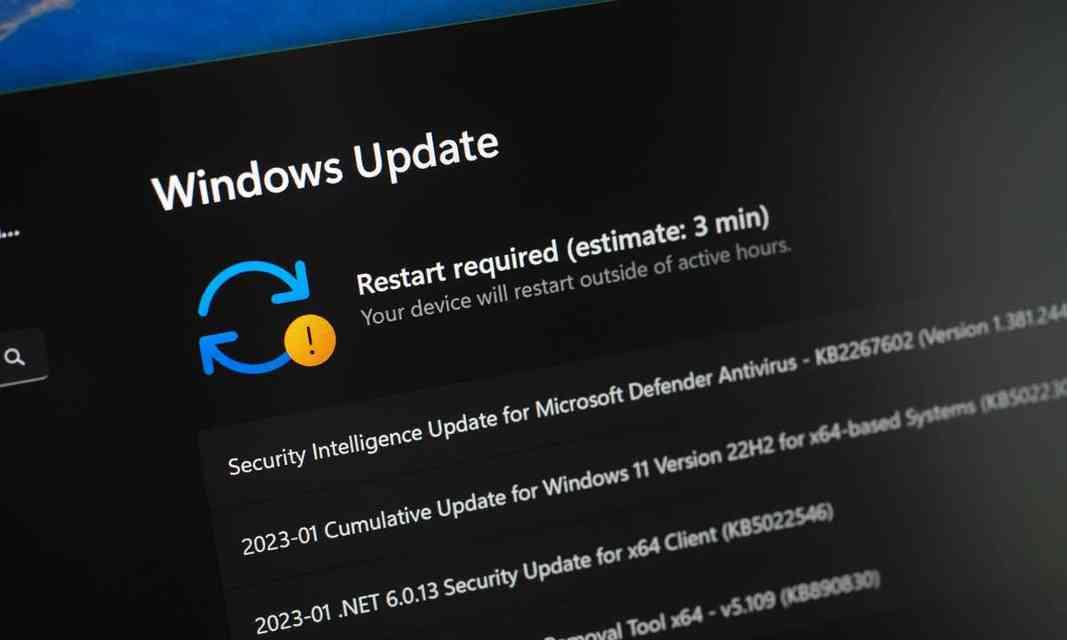
1.BIOS设置错误导致无法启动
BIOS设置是电脑启动的基础,如果设置不正确就会导致无法启动。我们可以通过重置BIOS设置来解决这个问题。在开机时按下DEL或F2进入BIOS设置界面,然后找到恢复默认设置或者LoadOptimizedDefaults选项,保存后重启电脑即可。
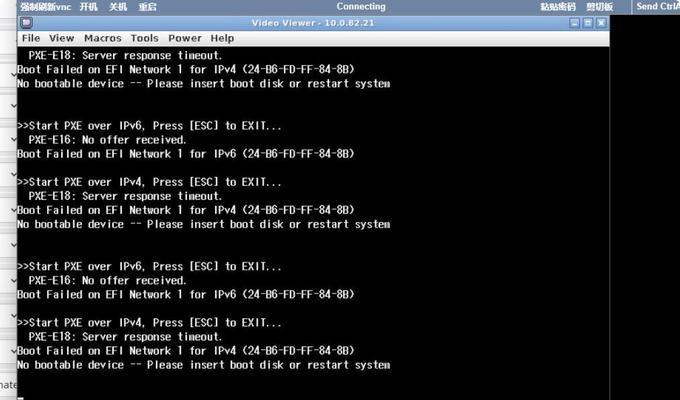
2.硬件设备冲突导致无法启动
有时候电脑中的硬件设备之间会发生冲突,导致系统无法正常启动。我们可以通过断开所有外部设备,然后逐个连接并测试,找到引起冲突的设备并解决。
3.系统文件损坏导致无法启动
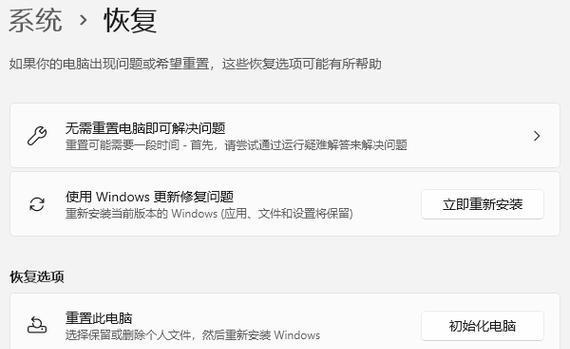
系统文件损坏也是电脑无法启动的常见原因之一。我们可以尝试使用系统修复工具来修复这些损坏的文件。在开机时按下F8进入安全模式,选择“修复你的电脑”,然后按照提示进行修复。
4.病毒感染导致无法启动
病毒感染也可能导致电脑无法启动。我们可以尝试使用安全模式启动电脑,并运行杀毒软件进行全盘扫描。如果无法进入安全模式,可以尝试使用PE系统启动电脑,并进行杀毒操作。
5.硬盘故障导致无法启动
硬盘故障也是电脑无法启动的一个常见问题。我们可以尝试使用Windows安装盘进入修复模式,选择“修复启动”选项进行修复。如果修复无效,可能需要更换硬盘。
6.缺少关键系统文件导致无法启动
如果缺少关键的系统文件,也会导致电脑无法启动。我们可以尝试使用Windows安装盘进入命令提示符模式,运行sfc/scannow命令进行系统文件修复。
7.启动项设置错误导致无法启动
启动项设置错误也可能导致电脑无法启动。我们可以使用Windows安装盘进入修复模式,选择“命令提示符”选项,在命令提示符中输入bootrec/fixmbr和bootrec/fixboot命令修复启动项。
8.内存问题导致无法启动
内存问题也可能导致电脑无法启动。我们可以尝试重新安装内存条,并确保插槽清洁无尘。如果问题仍然存在,可能需要更换内存条。
9.硬件故障导致无法启动
除了硬盘和内存故障之外,其他硬件故障也可能导致电脑无法启动。我们可以尝试断开并重新连接所有硬件设备,确保它们正常工作。如果问题仍然存在,可能需要联系专业的维修人员来解决。
10.系统更新错误导致无法启动
有时候系统更新错误也会导致电脑无法启动。我们可以尝试使用Windows安装盘进入修复模式,选择“系统还原”选项进行恢复。
11.软件冲突导致无法启动
某些软件的冲突也可能导致电脑无法启动。我们可以尝试进入安全模式,卸载或禁用最近安装的软件,并重新启动电脑。
12.电源问题导致无法启动
电源问题也是导致电脑无法启动的一个常见原因。我们可以尝试检查电源线是否插好,电源是否正常供电。如果问题仍然存在,可能需要更换电源。
13.系统升级失败导致无法启动
在升级Windows系统时,有时候升级会失败导致系统无法启动。我们可以尝试使用Windows安装盘进入修复模式,选择“系统还原”选项进行回滚。
14.硬件驱动问题导致无法启动
不兼容或过期的硬件驱动也可能导致电脑无法启动。我们可以尝试进入安全模式,卸载或禁用最近更新的硬件驱动,并重新启动电脑。
15.系统恢复选项无法解决问题时的备选方案
如果以上方法都无法解决电脑Windows保护错误无法启动的问题,我们可以尝试使用系统恢复点、备份恢复、重装系统等备选方案来解决。
当我们遇到电脑Windows保护错误无法启动的问题时,可以根据具体情况采取相应的解决方法。重置BIOS设置、解决硬件设备冲突、修复系统文件、杀毒、修复启动项、检查硬盘和内存、解决软件冲突等都是常见的解决方法。如果问题依然存在,可能需要考虑硬件故障或者采用备选方案来解决。通过以上方法,我们可以有效解决电脑Windows保护错误无法启动的问题,使电脑恢复正常运行。
作者:游客本文地址:https://kinghero.com.cn/post/5359.html发布于 昨天
文章转载或复制请以超链接形式并注明出处智酷天地
